Tüm Mac Mac m
Mac’teki Chrome, sorunlu, yavaş ve güvenilir olmayabilir. Benim için, bu kısmen sahip olduğum tüm uzantılar ve özelleştirme nedeniyle. Onları vermek istemiyorum ama berbat bir Chrome istemiyorum. Harika bir şey, Chrome SSB'yi buldum ve bu da tekrar OS X'de Google Chrome'a aşık olmamı sağladı.
Siteye özgü bir tarayıcı uygulaması, bir web sitesi için özelleştirilmiş bir uygulama oluşturur. Uygulamanın kendi tercihleri, uzantıları ve çerezleri var. Safari için Sıvı zaten bunu yapıyor, ancak Mac Chrome kullanıcıları partiden ayrıldı. Chrome SSB'yi bulduğumda, siteye özel uygulamalar oluşturdum ve yalnızca bu site için ihtiyacım olan uzantıları oluşturdum.
Örneğin, Amazon'da alışveriş yaptığımda fiyat karşılaştırması ve karşılaştırma uzantısını kullanıyorum ve Facebook SSB'yi kullandığımda, tüm bu şeyleri kullanıyorum, ancak Facebook uzantımı açtım. Her defasında farklı bir sayfaya göz attığımda bir uzatma yöneticisi kullanabilirdim, ama bu bir acı ve asla yapmam.
SSB'yi sevdiğim diğer bir nedenden dolayı bir ton Google girişim var; Biri benim işim için, diğeri benim alım materyalim için, ve bir başka da kâr amacı gütmeyen gönüllü işim için. Bunların her biri için farklı bir uzantı var. Anahtarlama bir acıdır. Artık her Google girişi için ayrı bir uygulamam var. Sıkça gittiğiniz herhangi bir site bağımsız bir uygulama için iyi bir adaydır. Sosyal medya tarafından dikkatimi dağıtmak olasıdır, bu yüzden bir tarayıcı yerine tek başına bir uygulama kullanmak beni sürekli olarak yönlendiriyor. Evet, sadece Facebook’a gidebilirdim, ama bu ekstra bir adım.
Chrome SSB'ye Başlarken
Öncelikle Chrome-SSB'yi github'dan indirip yüklemeniz gerekiyor. Uygulamayı başlattıktan sonra, sitenize özel tarayıcı uygulamanız için hangi URL'yi kullanacağınızı sorar. Elbette bu örnek için 'u seçtim.
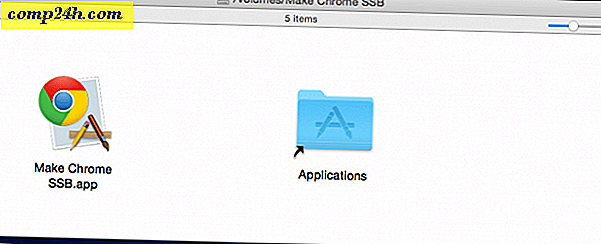
Özel bir simge eklemek isterseniz, Chrome-SSB size seçenek sunar. Genelde sonradan eklerim. Sonra uygulamanızı adlandırın ve kaydedin. 
Burada adını verdim, ancak farklı Google Voice hesaplarım ve bazı sosyal medya siteleri için de kullanıyorum. Bu uygulamalar bir Spotlight aramasıyla bulmak kolaydır.


Sitenize Özel Tarayıcıyı Yapılandırma
Uygulamanızı oluşturduktan sonra, çerezler, girişler ve yer imleri bu uygulamada kalır. Bu örnekte, e-postama giriş yapıyorum. 'u yazmak veya göz atmak için gereken tüm yer imleri ve uzantılar tam burada.

Chrome'daki tek bir web sitesine göz atma deneyimimi özelleştirme, onu yavaş ve güvenilir olmayacak şekilde koruyor. İstediğim uzantıları yüklüyorum ve eldeki işlere odaklanmaya devam ediyorum. Uzantılarımın bu SSB'lere senkronize edilmesini önlemek için Gelişmiş Senkronizasyon Ayarları altındaki Her şeyi Senkronize Et'i devre dışı bırakıyorum.
Bir Mac kullanıcısıysanız, Chrome SSB'ye bir çekim yapın ve aşağıdaki yorum bölümünde bunu nasıl düşündüğünüzü bize bildirin.

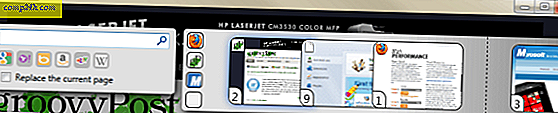

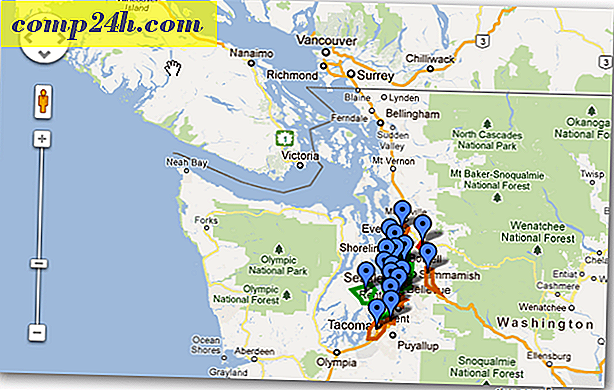
![İPad için Photoshop Touch [İnceleme]](http://comp24h.com/img/reviews/157/photoshop-touch-ipad.png)

